 Seit seiner Gründung im Jahr 1998 hat sich Sabrent der Herstellung zuverlässiger Produkte zu einem vernünftigen Preis verschrieben. Dazu gehört auch ihre Reihe von Rocket-SSDs. Trotz aller Bemühungen, ein qualitativ hochwertiges Produkt zu schaffen, sind Sabrent-SSDs immer noch anfällig für Datenverlust.
Seit seiner Gründung im Jahr 1998 hat sich Sabrent der Herstellung zuverlässiger Produkte zu einem vernünftigen Preis verschrieben. Dazu gehört auch ihre Reihe von Rocket-SSDs. Trotz aller Bemühungen, ein qualitativ hochwertiges Produkt zu schaffen, sind Sabrent-SSDs immer noch anfällig für Datenverlust.
Falls Sie Daten von Ihrer Sabrent SSD verloren haben, keine Panik. Es besteht möglicherweise immer noch die Möglichkeit, die Daten selbst wiederherzustellen. In diesem Artikel zeigen wir Ihnen, wie Sie Daten von einer Sabrent Rocket SSD wiederherstellen können.
Was sind Sabrent SSDs?
Sabrent hat eine umfangreiche Produktpalette, darunter Speicherkarten, Dockingstationen und Speichereinheiten. Doch ihr beliebtestes Produkt sind ihre SSDs. Die SSD-Reihe des Unternehmens ist unter dem Namen Rocket bekannt und umfasst sowohl intern als auch externe SSDs.
Seine hochleistungsfähigen NVMe internen SSDs bieten unglaubliche Leistung für diejenigen, die mehr Geschwindigkeit benötigen, als herkömmliche Festplatten bieten können. Sabrent bietet auch externe Aluminium-SSDs als tragbare Lösung an, die aus hochwertigen Materialien hergestellt werden, um erhöhten Schutz zu bieten. Insgesamt wird die Ausdauer der Sabrent Rocket hoch bewertet, dank Sabrents Engagement für die Bereitstellung von hochwertigen und langlebigen Produkten.
Seit das Unternehmen 2018 mit dem Verkauf von SSDs begann, wurde es schnell zu einem der größten SSD-Anbieter weltweit, mit Produkten, die in Einzelhandelsgeschäften auf der ganzen Welt erhältlich sind.
Bietet Sabrent Datenwiederherstellung im Rahmen der Garantie an
Nein, Sabrent bietet keine Datenwiederherstellung an bietet keine Produktgarantie für die gespeicherten Daten an. Stattdessen wird den Nutzern empfohlen, regelmäßig ihre gespeicherten Daten zu sichern, um Datenverlust zu vermeiden (um dabei zu helfen, wird Acronis True Image für Sabrent mit allen ihren SSDs mitgeliefert). Daher erfolgt eine Datenwiederherstellung von einer Sabrent SSD auf Kosten des Eigentümers.
Was sollen Sie also tun, wenn Sie Daten von Ihrer Sabrent SSD wiederherstellen müssen und kein Backup haben? Nun, an diesem Punkt sollten Sie sich auf Datenrettungssoftware verlassen.
So stellen Sie Daten von Sabrent Rocket SSDs wieder her
Datenwiederherstellungssoftware ist speziell dafür entwickelt, Ihr Laufwerk nach wiederherstellbaren Daten zu durchsuchen und diese an einen sicheren Ort wiederherzustellen. Dies ist selbst dann möglich, wenn Ihre Sabrent SSD nicht angezeigt wird (sie muss lediglich in der Datenträgerverwaltung sichtbar sein und die korrekte Speicherkapazität anzeigen). Für diese Aufgabe verwenden wir gerne Disk Drill, da es einfach zu bedienen ist und fortschrittliche Algorithmen enthält, die Ihnen bessere Chancen bei der Wiederherstellung Ihrer Daten bieten.
Wenn Ihre Sabrent SSD beschädigt wurde, sollten Sie zuerst ein Byte-für-Byte-Festplattenabbild erstellen und die Wiederherstellung daran durchführen, anstatt an der eigentlichen Festplatte, um weiteren Datenverlust zu verhindern.
Befolgen Sie diese Schritte, um Daten von Ihrer Sabrent Rocket SSD wiederherzustellen:
- Herunterladen und installieren Sie Disk Drill. Falls nötig, beginnen Sie jetzt mit dem Erstellen eines Byte-zu-Byte-Backups mit der Laufwerk-Backup Funktion.
- Wählen Sie Ihre Sabrent SSD aus der Geräteliste aus und klicken Sie dann auf Nach verlorenen Daten suchen .
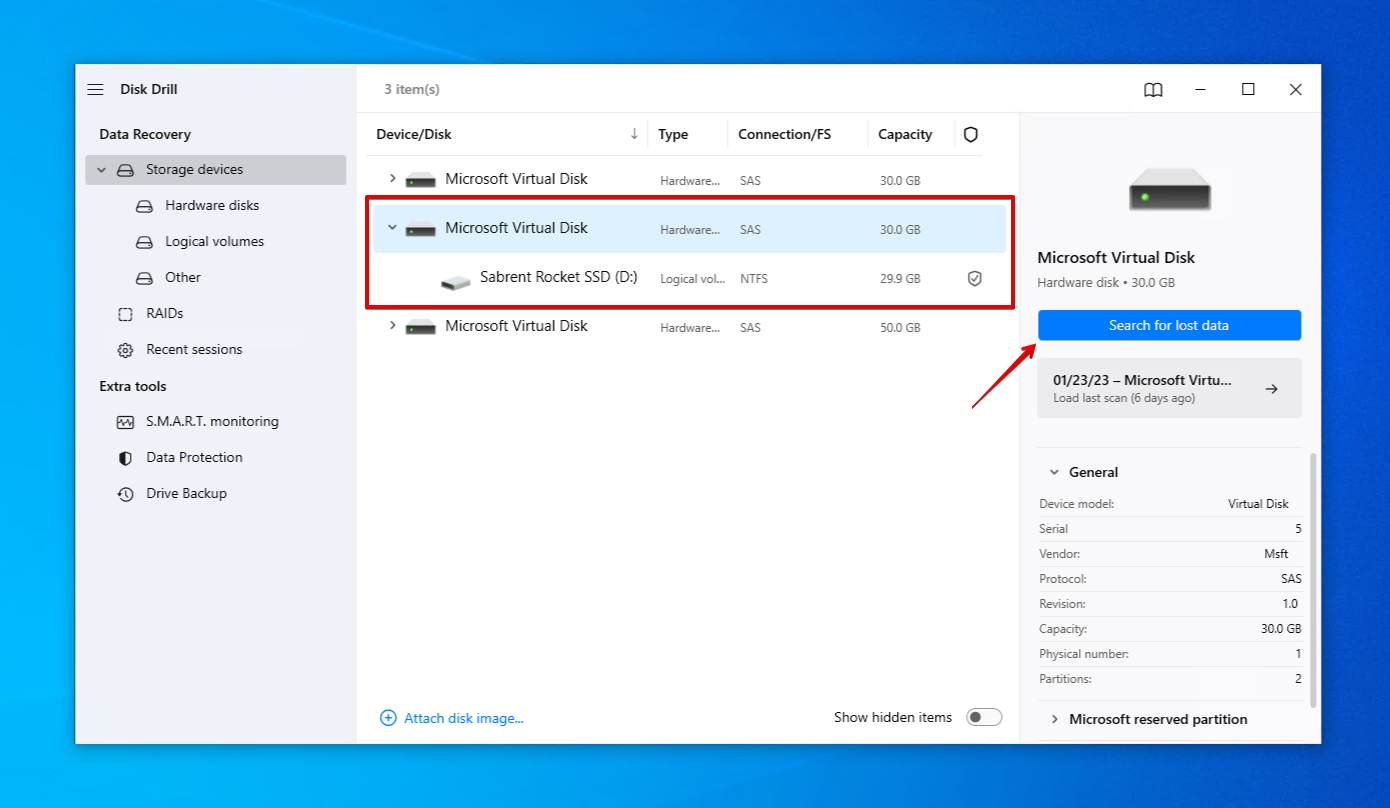
- Klicken Sie auf Gefundene Elemente überprüfen , sobald der Scan abgeschlossen ist. Wenn Sie jetzt alles von Ihrer Sabrent SSD wiederherstellen möchten, klicken Sie stattdessen auf Alle wiederherstellen .
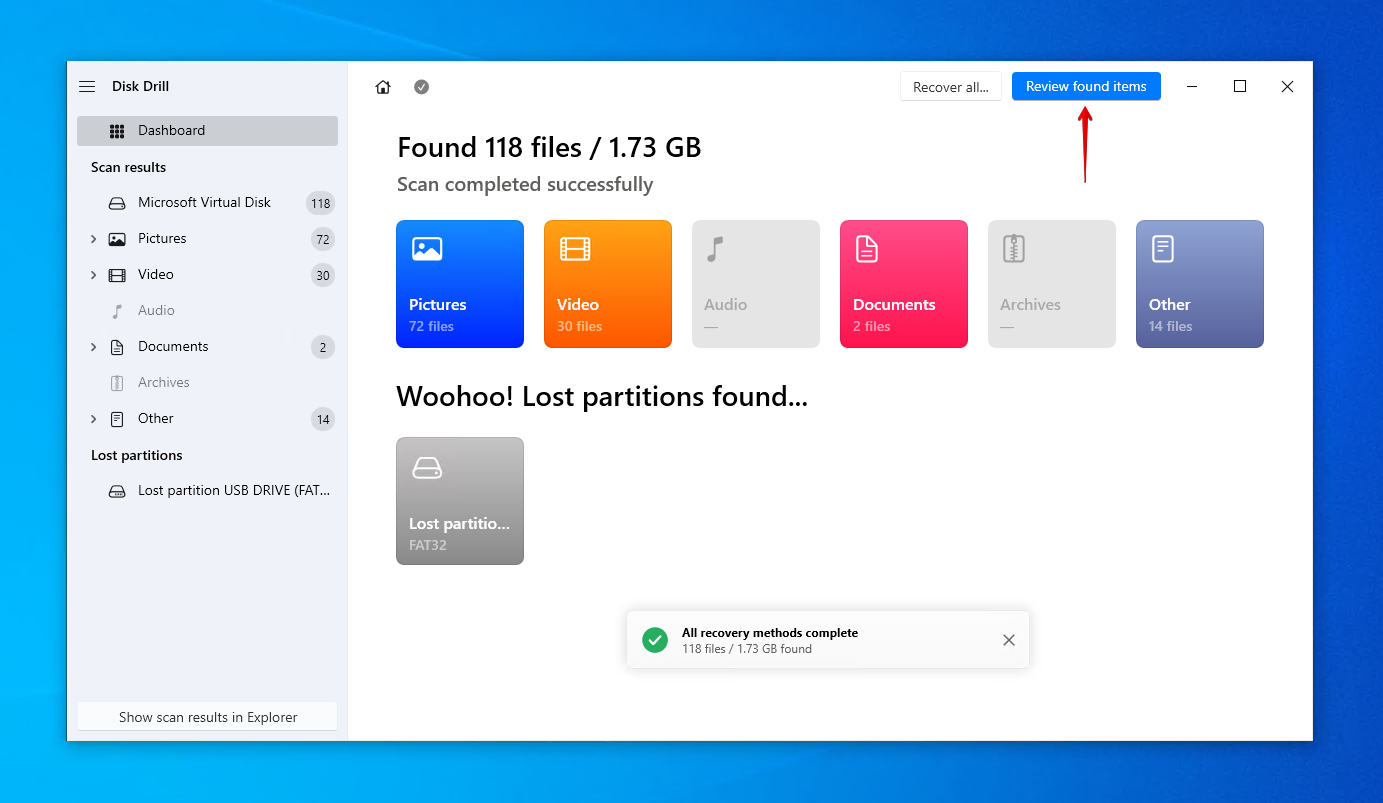
- Wählen Sie die Daten aus, die Sie von der Sabrent SSD wiederherstellen möchten. Verwenden Sie das Vorschaufenster, um sicherzustellen, dass Sie die richtigen Dateien auswählen. Wenn Sie fertig sind, klicken Sie auf Wiederherstellen .
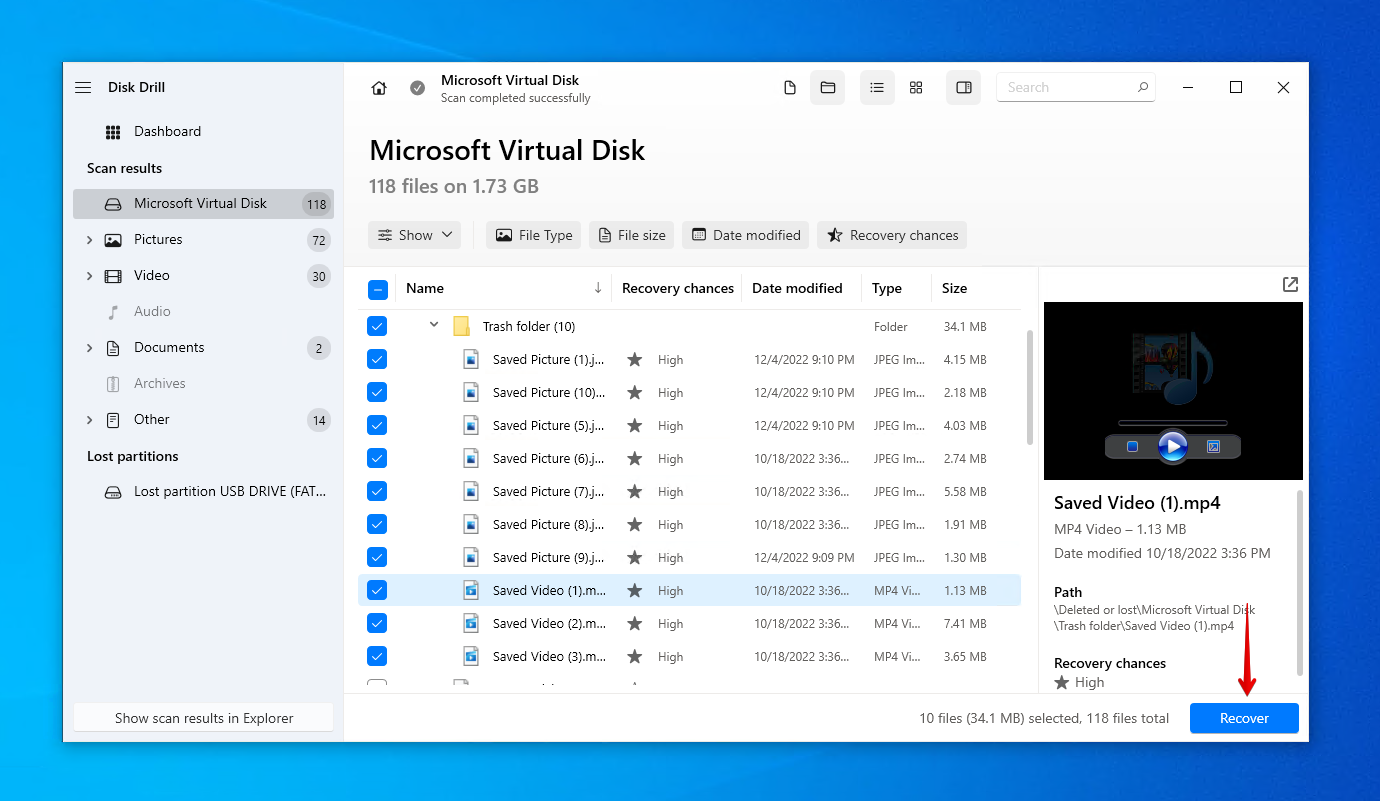
- Wählen Sie einen geeigneten Ausgabespeicherort aus. Wählen Sie keinen Speicherort auf der Sabrent SSD, von der Sie gerade wiederherstellen. Klicken Sie auf Weiter , um die Wiederherstellung abzuschließen.
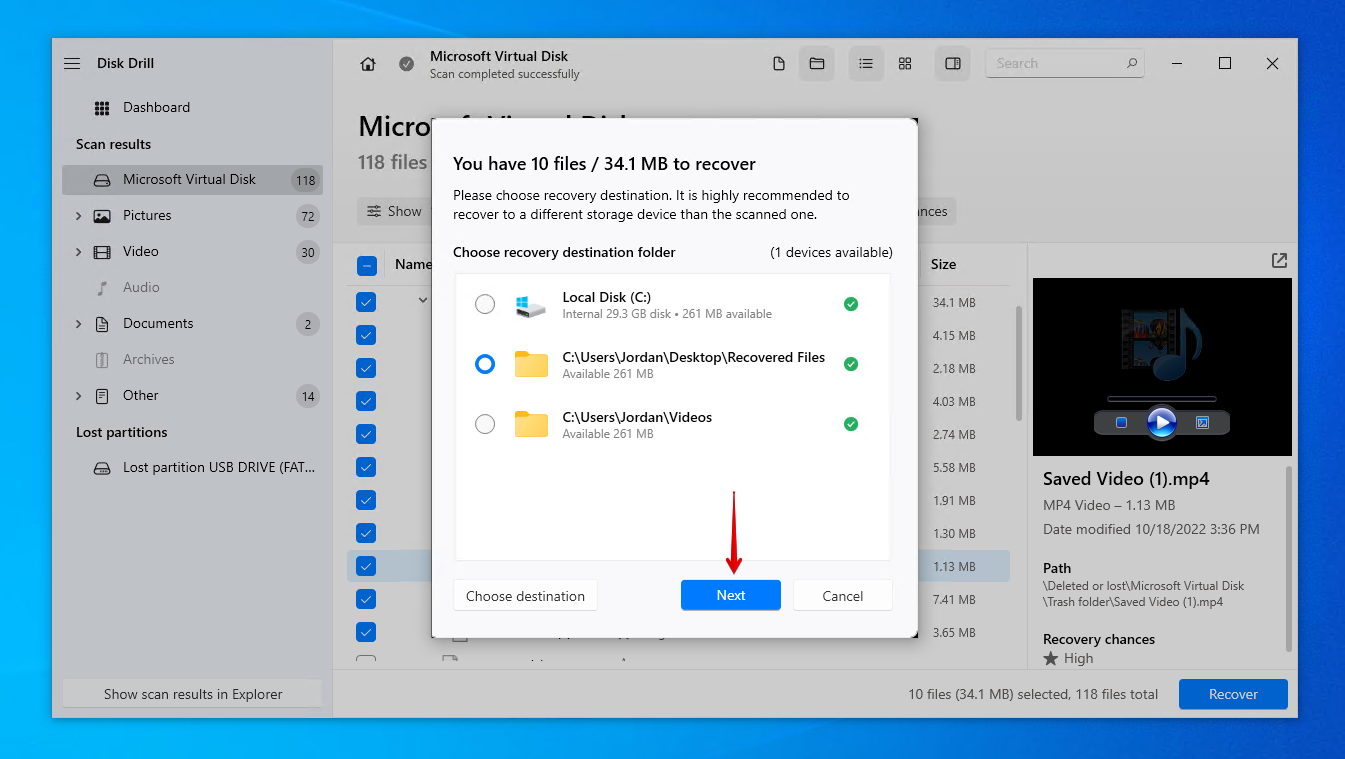
Disk Drill ist ein leistungsstarkes Tool zur Datenwiederherstellung, daher besteht eine gute Chance, dass Sie Ihre Sabrent Rocket SSD-Daten zurückerhalten, wenn Sie schnell handeln. Es bietet bis zu 500 MB kostenlose Datenwiederherstellung, bevor ein Upgrade auf eine kostenpflichtige Lizenz erforderlich ist. Sobald Sie Ihre Daten wiederhergestellt haben, sollten Sie unbedingt einen Backup-Plan implementieren, damit Ihre Daten stets geschützt sind.
Häufige Gründe für Datenverlust bei Sabrent SSDs
Datenverlust ist ein bedauerliches Problem, das jede Art von Speichermedium heimsucht. Hier sind einige häufige Datenverlustprobleme, mit denen Sabrent (und andere) SSDs konfrontiert sind.
| Problem | Beschreibung |
| ⏏️ Falsches Auswerfen | Wenn Sie Ihre Sabrent Rocket externe SSD nicht sicher auswerfen, bevor Sie sie entfernen, können wichtige Schreibprozesse unterbrochen werden, was Ihre Daten oder das Dateisystem beschädigen kann. |
| 🪫 NAND-Abnutzung | NAND-Zellen, die Daten auf SSDs speichern, haben nur eine begrenzte Anzahl an Lese-Schreib-Zyklen. Sobald dieses Limit erreicht ist, werden die Zellen unzuverlässig und können keine neuen Daten speichern. |
| 🦠 Malware | Malware, wie Viren, kann Ihre Sabrent SSD infizieren und Ihre Daten oder das Betriebssystem beschädigen. Sie können Malware vor der Wiederherstellung mit Microsoft Defender Antivirus entfernen. |
| ⚡ Schaltungsfehler | Elektronische Schaltkreise können aufgrund von elektrostatische Entladung oder Benutzerfehlern ausfallen, wodurch die SSD nicht mehr reagiert und Sie keinen Zugriff auf Ihre Daten haben. |
| 💥 Benutzungsfehler | Oftmals kann ein Datenverlust versehentlich passieren, wenn jemand die falsche Taste drückt oder etwas tut, was er nicht sollte (zum Beispiel Formatierung). |
In Fällen, in denen Datenwiederherstellungssoftware nicht in der Lage ist, das Wiederherzustellen, was Sie benötigen, oder der Schaden so groß ist, dass Ihr Laufwerk überhaupt nicht erkannt wird, sollten Sie eine fortschrittlichere Lösung wie ein Datenwiederherstellungsdienst in Betracht ziehen.
Fazit
Falls Ihre Sabrent SSD jemals ein Problem hat, das zu Datenverlust führt, können Sie möglicherweise die verlorenen Daten mit spezialisierter Datenwiederherstellungssoftware wie Disk Drill wiederherstellen. Nachdem Sie Disk Drill heruntergeladen haben, schließen Sie Ihre Sabrent SSD an und scannen Sie sie mit der Software. Sobald der Scan abgeschlossen ist, wählen Sie die Daten aus, die Sie wiederherstellen möchten, und wählen Sie einen geeigneten Wiederherstellungsort auf einem anderen Laufwerk.
Sobald Ihre Daten wiederhergestellt sind, sichern Sie sie regelmäßig, um sicherzustellen, dass Sie immer eine intakte Kopie Ihrer Daten haben, falls das Original jemals beschädigt wird.




